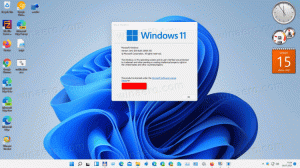Windows 10 mottar nytt diskbehandlingsverktøy i Innstillinger
Microsoft lager følgelig erstatninger for de klassiske kontrollpanel-appletene for å bli kvitt det helt. Med hver eneste større utgivelse får flere og flere klassiske verktøy sine moderne etterfølgere som implementeres i Innstillinger. Med Windows 10 build 20175 har Windows 10 en ny erstatning for Disk Management-verktøyet. Som du kanskje allerede vet, inkluderer Windows 10 Insider Preview et sett med "skjulte" funksjoner som ikke er tilgjengelige for vanlige brukere. Vanligvis inkluderer operativsystemet funksjoner som ikke er ferdige eller kan forårsake uventet oppførsel. Det nye Diskbehandlingsverktøyet er ett av dem. Per dette øyeblikket er verktøyet under arbeid og er skjult. Du må utføre ekstra trinn for å gjøre det synlig og prøve det.
Det nye verktøyet, etter at du har aktivert det, blir tilgjengelig under Innstillinger > Lagring, med den nye Administrer disker og volumer link.
Den viser alle lagringsenhetene dine og deres partisjoner. For en partisjon gir den følgende to alternativer:
- Utforsk - dette vil ganske enkelt åpne den valgte partisjonen/stasjonen i filutforskeren.
- Egenskaper - åpner neste side med administrasjonsverktøy.
Fra Egenskaper side for en fast stasjon, kan du gjøre følgende:
- Endre stasjonsbokstaven
- Endre etiketten (gi nytt navn til stasjonen)
- Endre størrelsen på stasjonen - her krymper du eller forlenge partisjonen.
- Legg til baner – gjør det mulig å lage ekstra monteringspunkter for det valgte volumet.
For en flyttbar stasjon, Egenskaper siden gjør det mulig å endre retningslinjer for fjerning, ta den frakoblet og se litt ekstra data.
Og det er alt i dette øyeblikket. Det nye Diskbehandlingsverktøyet kan ennå ikke konkurrere med det klassiske motstykket, og det fungerer bare delvis (det er derfor det er skjult). Det er imidlertid ingen skygge av tvil om at det snart vil bli promotert som et primært partisjonsadministrasjonsalternativ, akkurat som det hadde skjedd med klassikeren Diskoppryddingsverktøy.
Hvis du er interessert i å aktivere denne nye Innstillinger-siden, trenger du et tredjeparts, men åpen kildekodeverktøy Vive. For referanse, sjekk ut dette: Aktiver skjulte funksjoner i Windows 10 Insider Builds.
Slik aktiverer du nytt diskbehandlingsverktøy i innstillinger
- Last ned siste ViveTool-utgivelse (den er 0.2.0 når dette skrives).
- Fjern blokkering den nedlastede filen.
- Pakk ut arkivinnholdet til hvilken som helst mappe du liker.
- Åpne ledeteksten eller Kraftskall som administrator i den mappen.
- Skriv inn følgende kommando:
ViveTool.exe addconfig 23257398 2. Hvis du bruker PowerShell, legg til.\til kommandoen, som følger: .\ViveTool.exe addconfig 23257398 2. - Du vil få en melding "Vellykket innstilt funksjonskonfigurasjon".
Du er ferdig. Den nye Disk Management Tool-siden skal bli tilgjengelig i Innstillinger. Hvis ikke, prøv å start Windows 10 på nytt for å få det gjort.
Takk til Windows Siste og Gustave Monce.